الميزة الجديدة الضخمة في Apple Watch Series 5 هي الشاشة التي تعمل دائمًا. ليلاً أو نهارًا ، لا تُغلق الشاشة أبدًا. إنه يخفت بمجرد التوقف عن استخدامه ، وتتوقف جميع الرسوم المتحركة ، لكن الوجه جاهز لإلقاء نظرة فضوليّة في أي وقت.
ومع ذلك ، إذا كنت ترتدي Apple Watch في السرير ، أو لم تعجبك فكرة أن تعرض الساعة معلوماتك لأي شخص يهتم بالنظر إلى الجهاز ، فهناك بعض الإعدادات التي يمكن أن تساعدك. لنلقي نظرة.
زيادة خصوصية Apple Watch Series 5
متي Apple Watch Series 5 في وضع الطاقة المنخفضة الخافت ، لا يزال يعرض تعقيداتك - الرسوم البيانية الصغيرة التي تعرض البيانات على الوجه في جميع الأوقات. لا تعرض هذه المضاعفات تحديثات حية متحركة ، ولكن بعضها يكشف عن معلومات خاصة. من المسلم به أن المعلومات عادة ما تكون صغيرة ، لكنها موجودة.
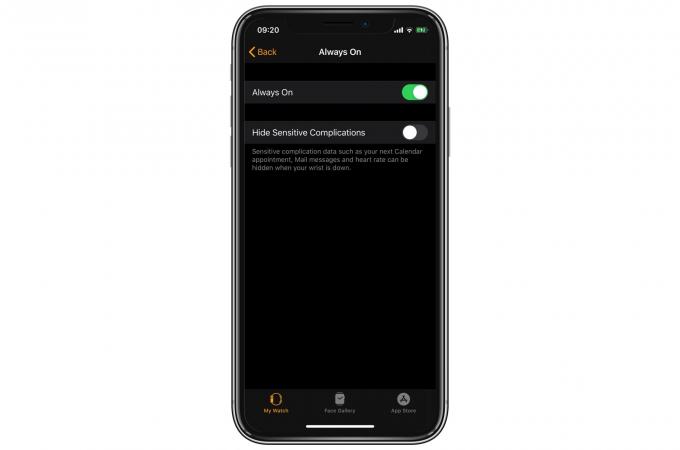
الصورة: عبادة ماك
هناك خياران هنا. الأول هو الخيار النووي ، حيث تقوم بإيقاف تشغيل الشاشة التي تعمل دائمًا تمامًا (وبالتالي تعطيل ميزة الخيمة من السلسلة 5). والآخر هو تغيير الإعداد للحفاظ على خصوصية هذه المعلومات الخاصة.
شاشة Apple Watch وإعدادات السطوع
للقيام بذلك ، اضغط أولاً على Digital Crown في Apple Watch. ثم ابحث عن ملف إعدادات تطبيق. انتقل لأسفل إلى سطوع الشاشة، واضغط على. بعد ذلك ، سترى إعدادات Apple Watch Series 5 الجديدة ، أسفل شريط تمرير السطوع مباشرةً.
مقبض دائما متاح، ويمكنك تبديل الشاشة التي تعمل دائمًا لإيقافها ، تمامًا مثل ساعات Apple السابقة. سترى أيضًا الإعداد لإخفاء المضاعفات الحساسة.
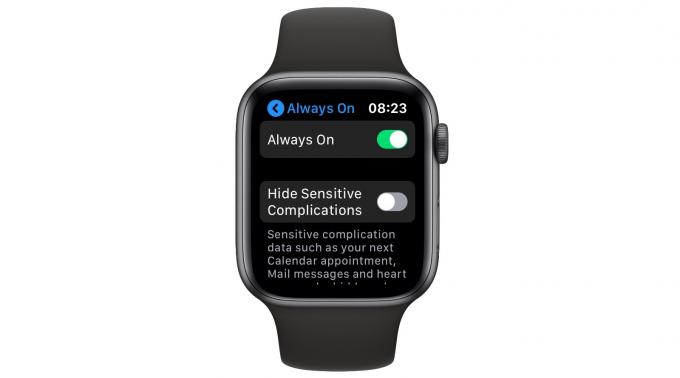
الصورة: عبادة ماك
يقول النص التوضيحي ، "البيانات المضاعفة الحساسة مثل موعد التقويم التالي ، البريد يمكن إخفاء الرسائل ومعدل ضربات القلب عندما يكون معصمك منخفضًا. " وهذا بالضبط ما هذا الإعداد هل.
ماذا عن النوم مع Apple Watch Series 5؟
عند ارتداء Apple Watch Series 5 ، يتضح شيء واحد بمجرد إطفاء ضوء غرفة النوم. تكون ساعة Apple Watch الجديدة خافتة عندما تكون الشاشة في حالة راحة ، ولكنها لا تزال ساطعة بما يكفي لتكون مزعجة. خاصة إذا كان لديك شريك نائم لا يعتقد أنه يجب عليك ارتدائه في السرير.

الصورة: عبادة ماك
يكون الأمر أسوأ عندما تضيء الشاشة بكامل طاقتها. يمكنك استخدام الإعدادات لخفض السطوع ، ولكن بعد ذلك يجب أن تتذكر تعديلها مرة أخرى في صباح اليوم التالي.
أفضل إجابة وجدتها حتى الآن هي تشغيل وضع المسرح. يؤدي هذا إلى إيقاف تشغيل الشاشة عندما تكون الساعة غير نشطة ، كما يوقف أي تنبيهات من إضاءة الشاشة. وإن كان لديك لا تزعج في وقت النوم تم تشغيله على جهاز iPhone الخاص بك بالفعل ، يجب أن تحذو ساعتك نفس الحذو ، وإسكات جميع الإشعارات أثناء نومك.
تقريبا مثالي
هذا حل مثالي جدا. يمكنك التبديل بين تشغيل وضع المسرح وإيقاف تشغيله من مركز التحكم في ساعة Apple ، والذي يمكنك الوصول إليه بسهولة عن طريق التمرير سريعًا لأعلى من أسفل الشاشة. اضغط على سعيد / حزين سوك وبوسكين رمز ، وقد انتهيت. يسعدني أن تتمكن من ربط هذا تلقائيًا بميزة وقت النوم على iPhone ، ولكن ليس من المهم فعل ذلك يدويًا.
بمجرد الضبط ، ستظل شاشة ساعتك في وضع السكون ، مثلك تمامًا.

